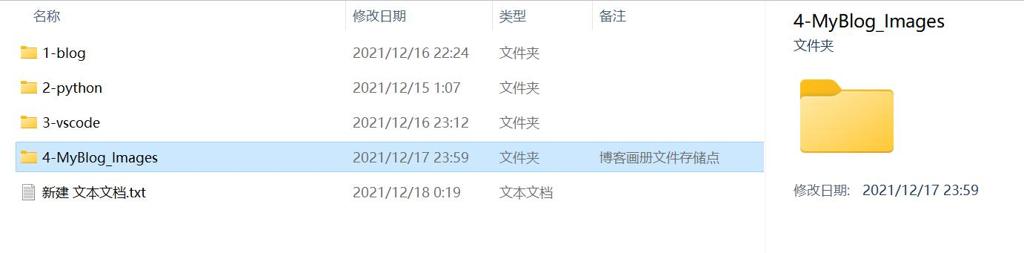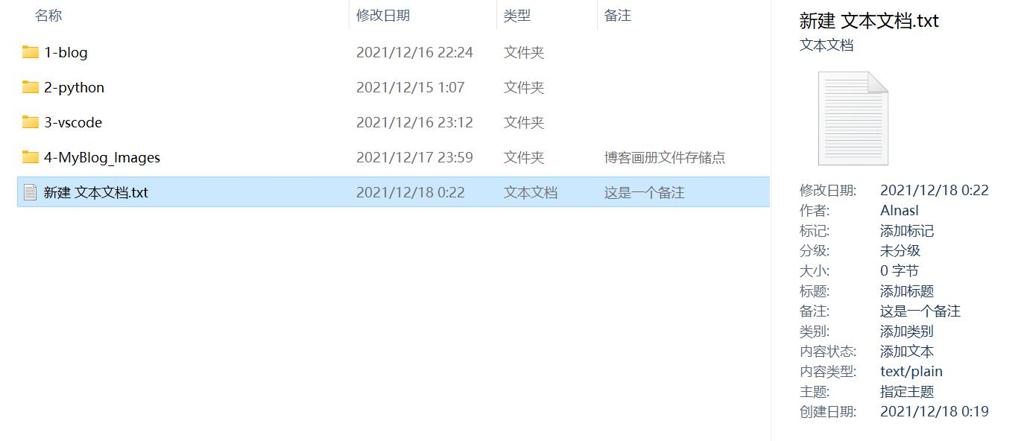教程 / 如何给文件及文件夹添加备注
效果与参考文献
调出备注信息栏
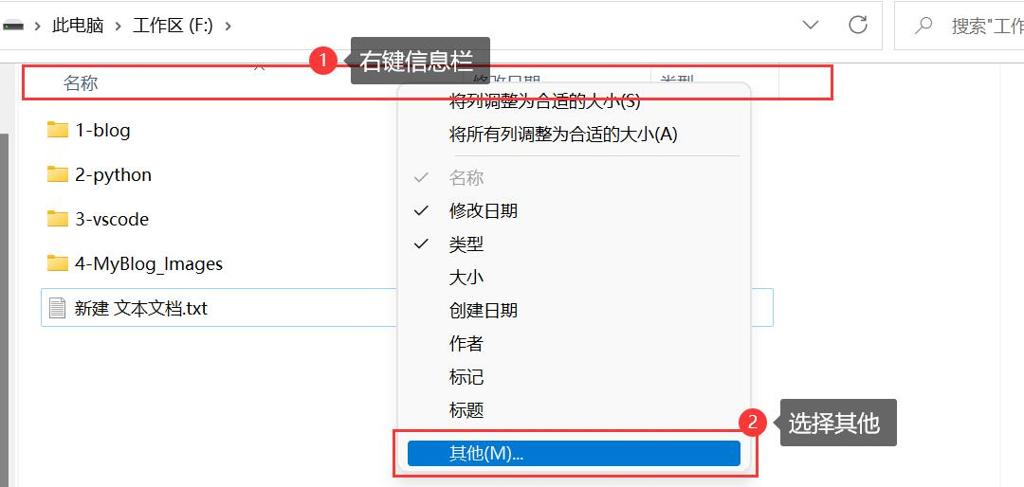
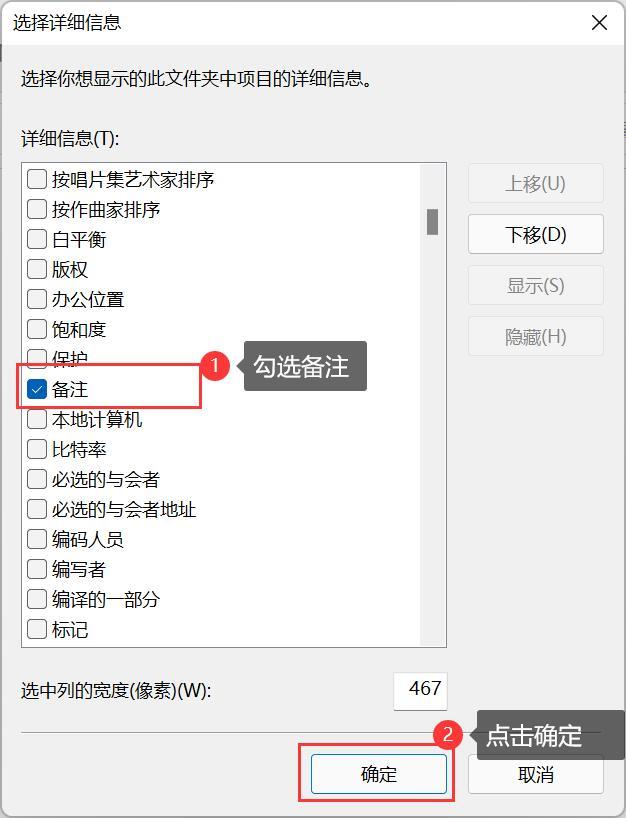
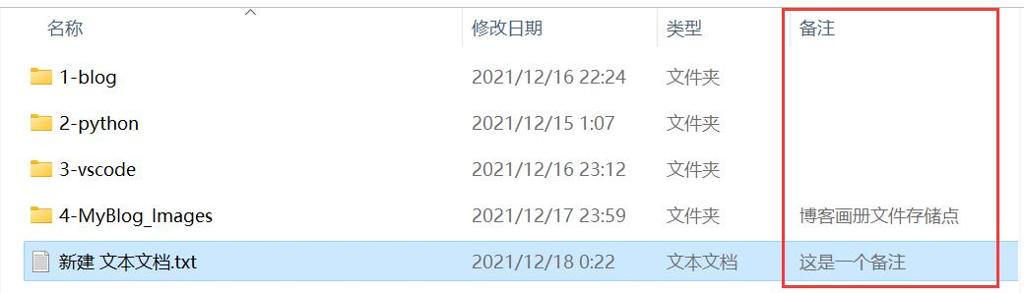 成功调出备注信息栏。
成功调出备注信息栏。
更改文件夹备注
方法一 使用软件remark.exe
进入百度云链接,密码52pj,下载软件,可以三个文件都下载,另外两个是之后会用到的改文件备注的软件。该下载链接来自参考文献[4]。知乎回答中也有这个方法,不过给的链接是GitHub。
这个软件是python写的,有两种启动方法,作者也写在readme.md里了。
运行exe版本
- 进入目录
..\windows-folder-remark-master\release\FolderRemark,找到可执行文件remark.exe,双击打开,出现命令行黑框框。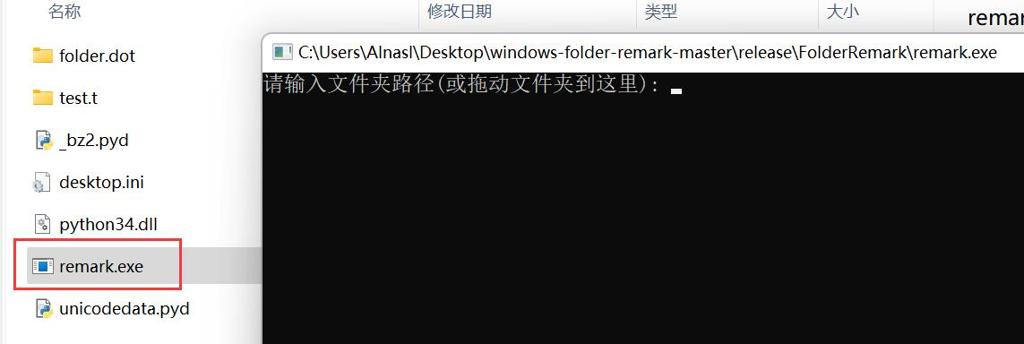
- 按照提示把文件夹拖入,出现路径以后按回车。输入备注再按回车。
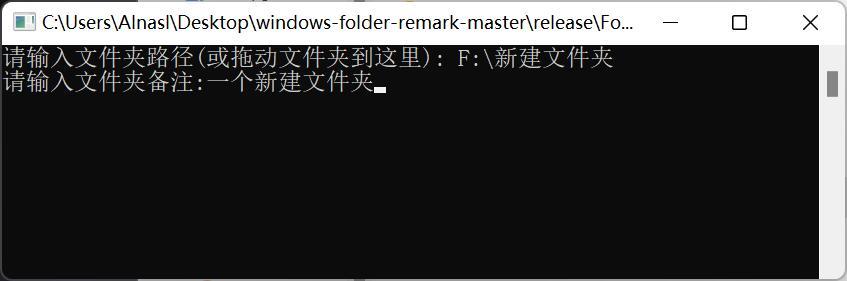
- 你需要重启文件资源管理器(就是关闭所有文件夹),再打开就可以看到备注了。
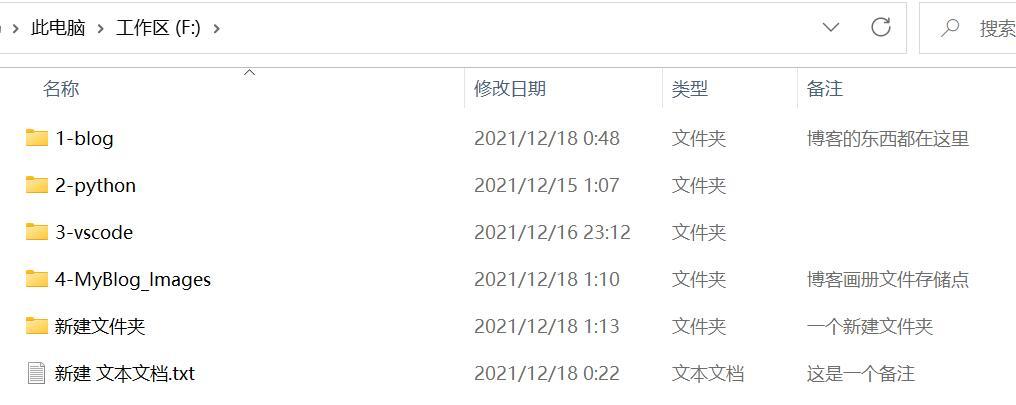
运行python版本
- 适配版本: python3.4
python remark.py- 操作
- remark 文件夹路径 “文件夹备注内容”
- remark
运行后按照提示操作
注意
该脚本会修改文件夹下隐藏的 Desktop.ini 文件,并为文件夹修饰 System 属性,请注意。
方法二 使用软件文件夹备注修改程序.exe(不推荐)
进入蓝奏云链接,下载软件。该下载链接来自参考文献[1]。
exe可执行文件,直接打开就行。比较惊讶这是个易语言程序。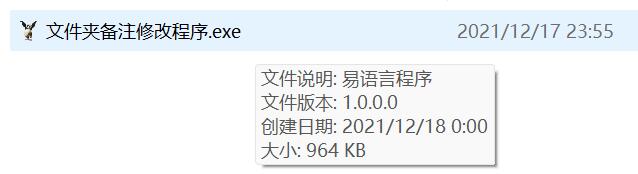
界面简单粗暴,就是文件路径得自己复制粘贴不能拖。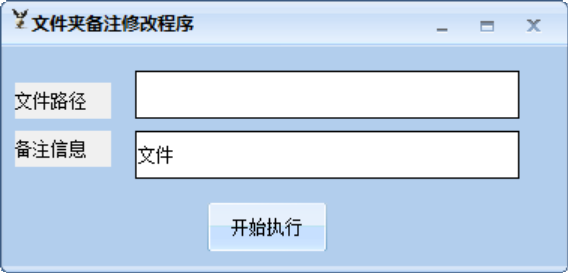
执行结束之后,还需要进入该文件夹的属性修改图标才能刷新出备注。这就比较麻烦了。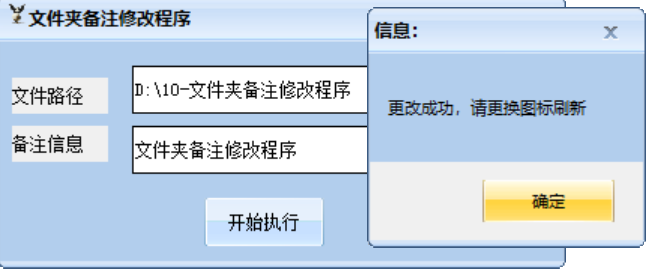
而且这软件有毛病,我切到vscode界面想换个行,结果它以为我在修改备注,一直弹提示出来……算了别用这个了。
方法三 不使用软件,直接手动添加
在需要修改的文件夹下面创建记事本文件,名称修改为:desktop.ini
修改文本内容为:
1 | [.ShellClassInfo] |
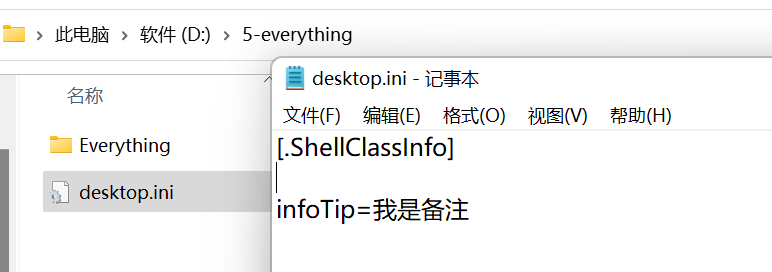
然后手动更换文件夹图标或者重启资源管理器都可以。
也可以先创建一个,再复制去其他文件夹,再修改备注。
更改文件备注 使用软件FileMeta
可以前往GitHub进行一个最新版本的下载(下载.msi文件,别下源码zip),用之前下过的FileMeta.x64(1).msi也行,安装就是一直next,我也没找到改安装目录的地方在哪。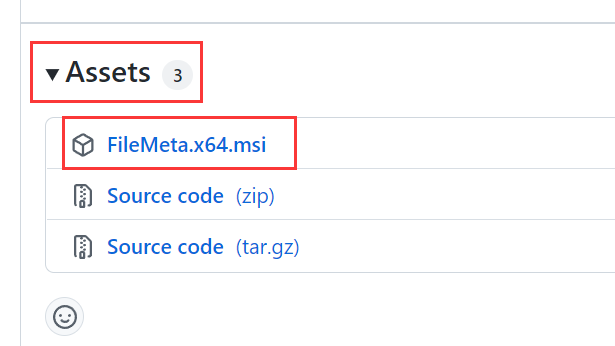
- 安装以后,进入
"C:\Program Files\File Metadata\",找到FileMetaAssociationManager.exe。 - 在此之前你可以调出详细信息窗格,看看doc文件的窗格是什么样的。
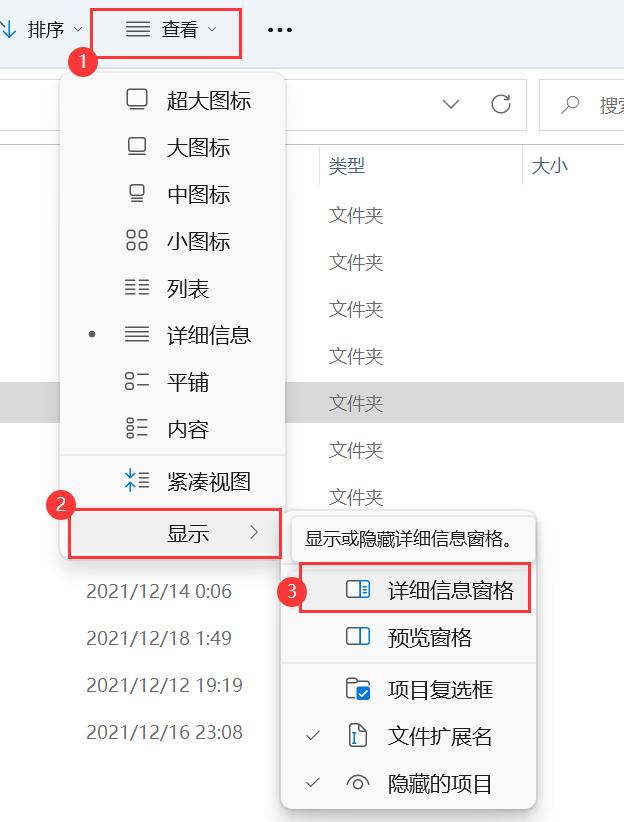

少见的可以直接在详细信息窗格改备注的类型,而这个类型是office DSOfile,想让一个普通的txt文本也能变成这样,就需要用到刚刚下好的软件FileMeta。 - 打开软件,操作流程英文写在左边。基本流程就是选择你要添加备注的文件格式,把它变更成
office DSOfile,再重启文件资源管理器。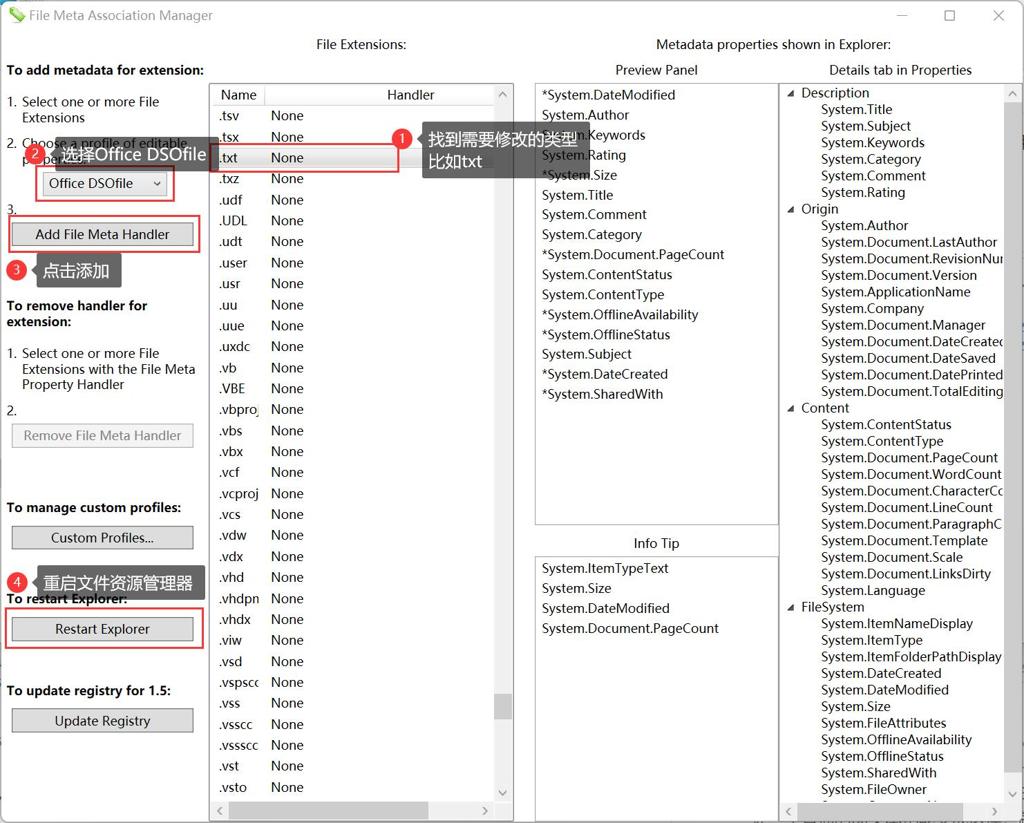
- 回到详细信息窗格,可以看见txt文本的信息变得和doc一样能改备注了。
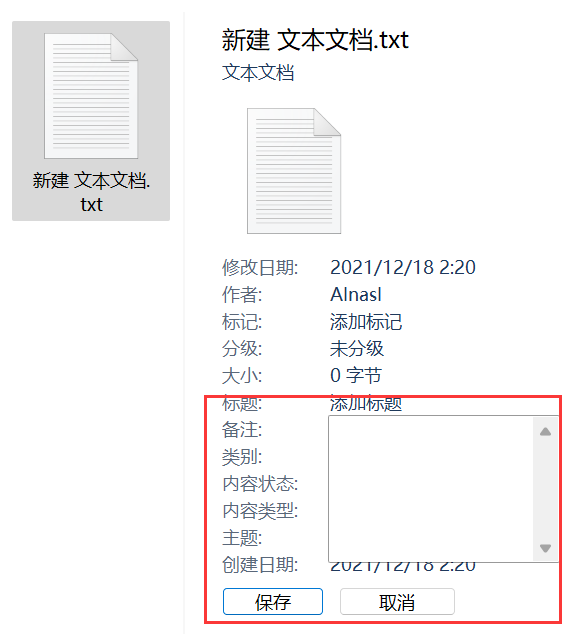
- 如果要移除变更,选中并点击remove即可。
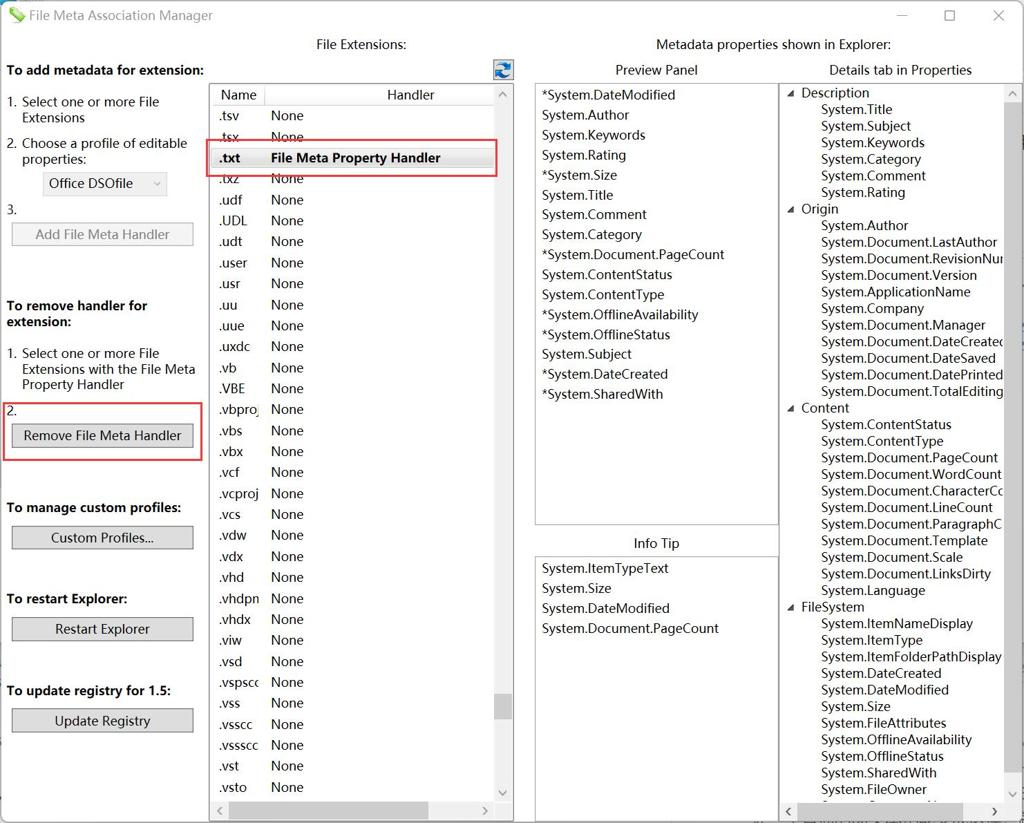
- 其他文件同理,只是它不能改文件夹是个遗憾。